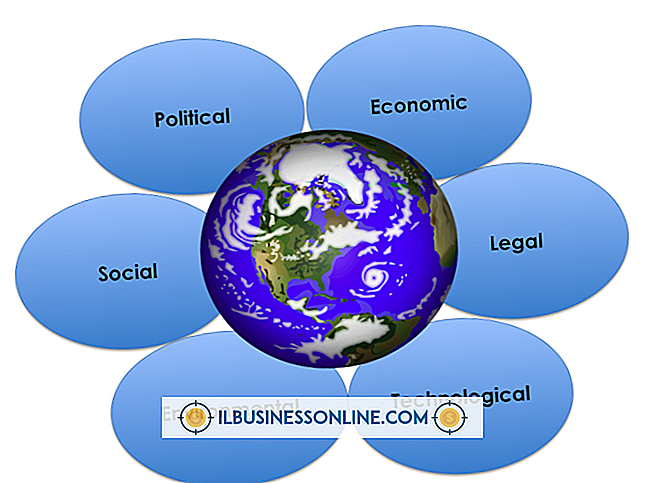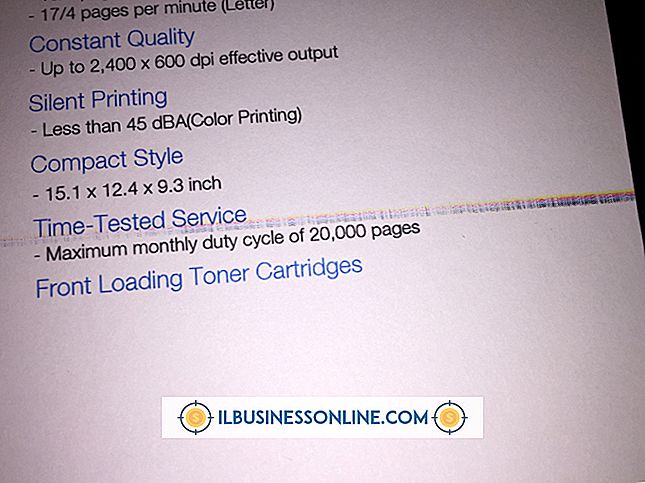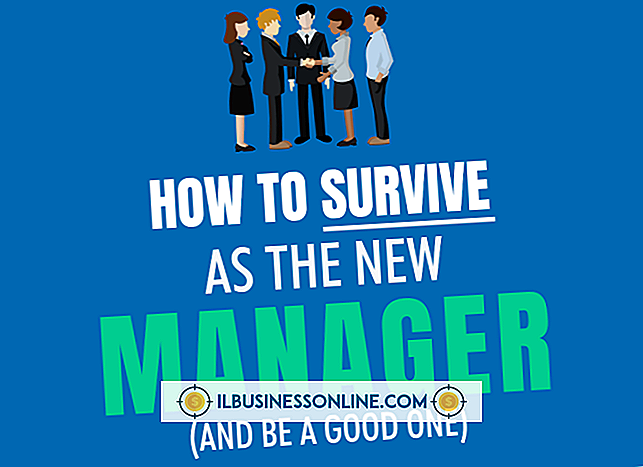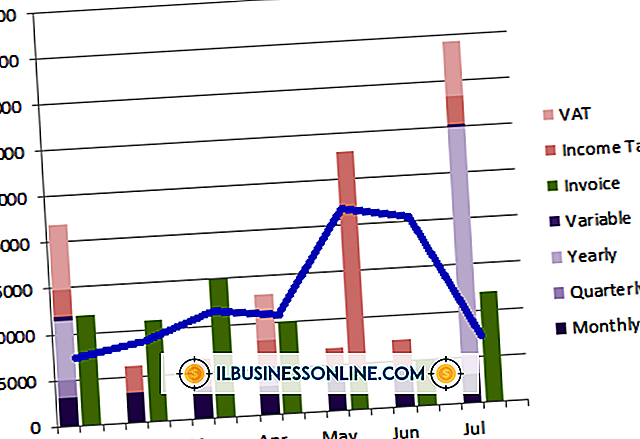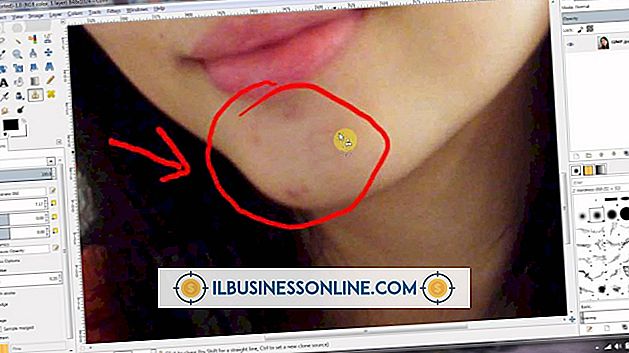วิธีแสดงอีเมลใน HTML ใน Outlook 2007

Microsoft Outlook 2007 รองรับทั้งข้อความธรรมดาและอีเมล HTML ที่มีลิงค์การจัดรูปแบบและกราฟิก หากธุรกิจขนาดเล็กของคุณใช้แอปพลิเคชัน แต่ได้รับอีเมลทั้งหมดเป็นข้อความธรรมดาคุณอาจต้องเปลี่ยนการตั้งค่า Outlook เพื่อแสดงข้อความของคุณในรูปแบบ HTML ในขณะที่ Outlook สามารถแสดงข้อความทั้งหมดใน HTML โดยค่าเริ่มต้นคุณยังสามารถเปิดใช้งาน HTML สำหรับข้อความที่ระบุหากคุณกังวลเกี่ยวกับความปลอดภัย
ข้อความทั้งหมด
1
คลิกเมนู "เครื่องมือ" ของ Microsoft Outlook แล้วเลือก "ศูนย์ความเชื่อถือ"
2
เลือก "ความปลอดภัยของอีเมล" ในบานหน้าต่างด้านซ้าย ล้างกล่องที่อยู่ถัดจาก "อ่านจดหมายมาตรฐานทั้งหมดในข้อความล้วน" เพื่อให้ Outlook แสดงข้อความเป็น HTML โดยค่าเริ่มต้น
3
คลิกตัวเลือก "ดาวน์โหลดอัตโนมัติ" ในบานหน้าต่างด้านซ้ายหากคุณต้องการแสดงภาพในข้อความ HTML โดยอัตโนมัติ ล้างกล่องที่อยู่ถัดจาก "อย่าดาวน์โหลดรูปภาพโดยอัตโนมัติในข้อความอีเมล HTML หรือรายการ RSS"
4
คลิก "ตกลง" เพื่อกลับสู่เมลของคุณ ข้อความ HTML ที่คุณเปิดจะไม่แสดงเป็นข้อความธรรมดาอีกต่อไป หากคุณเปิดใช้งานการดาวน์โหลดรูปภาพโดยอัตโนมัติรูปภาพเหล่านั้นจะปรากฏตามค่าเริ่มต้น
ข้อความเดียว
1
เปิดข้อความที่คุณต้องการแสดงเป็น HTML
2
คลิก InfoBar สีน้ำเงินของข้อความซึ่งปรากฏใต้ที่อยู่อีเมลของผู้ส่งและบอกว่าข้อความนั้นถูกแปลงเป็นข้อความธรรมดา เลือก "แสดงเป็น HTML" เพื่อเปิดใช้งาน HTML สำหรับอีเมลที่เลือก
3
คลิก InfoBar อีกครั้งหากข้อความมีรูปภาพที่ไม่แสดง คลิก "ดาวน์โหลดรูปภาพ" เพื่อแสดง
คำเตือน
- การดาวน์โหลดรูปภาพโดยอัตโนมัติอาจมีความเสี่ยงหากข้อความนั้นเป็นสแปมรวมถึงภาพที่ไม่เหมาะสมหรือมีรหัสที่เป็นอันตราย
- หากข้อความมีเพียงข้อความธรรมดาหรือผู้ให้บริการอีเมลของคุณไม่รองรับอีเมล HTML การเปิดใช้งานการตั้งค่า Outlook นี้จะไม่แสดงข้อความที่แตกต่าง ตรวจสอบกับผู้ให้บริการอีเมลของคุณเพื่อดูว่าคุณสามารถเปิดใช้งานอีเมล HTML ได้หรือไม่